
今のブログとは別にジャンルの異なるブログを新たに作成したい場合など、別のドメインでブログをもう一つ始めたいと思うことがあるかと思います。そんな時は、新たにレンタルサーバーを契約する必要はなく、今契約しているレンタルサーバーにWordPressを複数インストールして別のブログを開始することが出来ます。
レンタルサーバーによっては作成できるブログの数が制限されている場合がありますが、複数のブログを1つのレンタルサーバーの契約内で作成することは可能です。このブログで使用しているXserver(レンタルサーバー)も複数のブログを作成することが可能で、しかも作成できる数量は無制限です。
以下XServerでの例になりますが、早速2つ目のWordPressブログを作成していきましょう。
新しく作成するブログのドメインを取得する
XServerにログインしてトップページ→ドメイン→ドメイン取得を選択します。取得したいドメインが取得可能か検索し、取得、料金の支払いへと画面に沿って処理を進めます。レンタルサーバーは一つの契約で大丈夫ですが、新たに取得するドメインは別途費用が掛かります。費用は取得したいドメインの種類(.com, .net, .info など)で変わります。
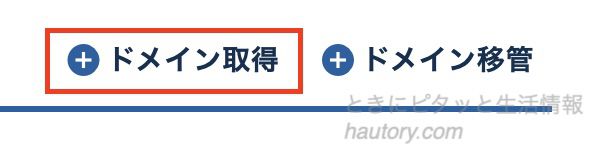
サーバー管理からドメイン設定を行う
- Xserverのトップページ→サーバー管理をクリック
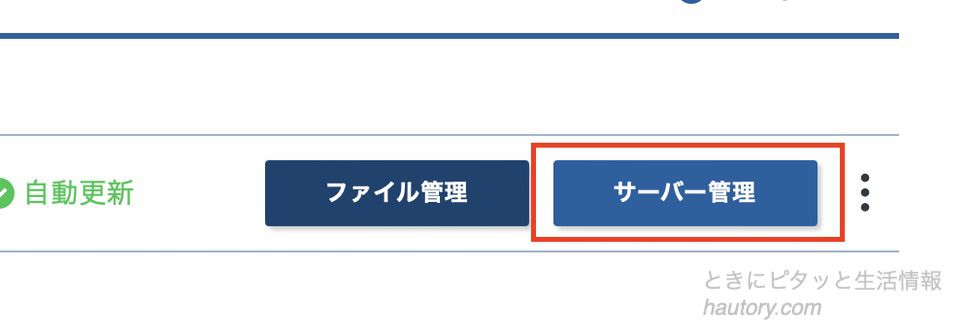
2. ドメイン設定を選択
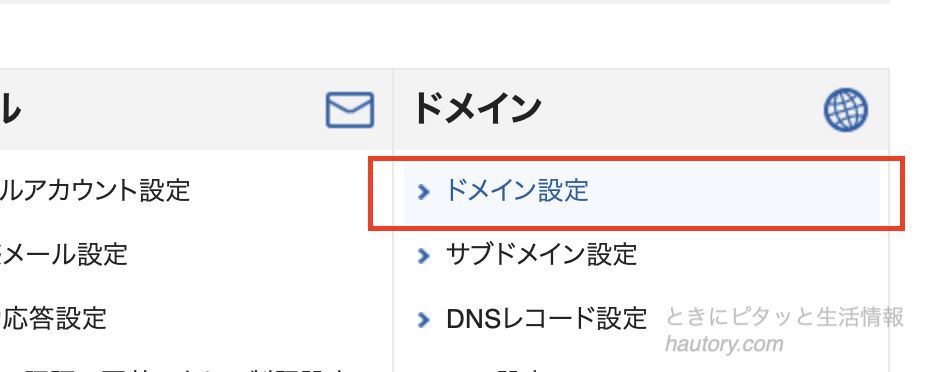
3. 「ドメイン設定追加」タブを選択し、「ドメイン名」に先ほど取得した独自ドメインを入力し、「確認画面へ進む」をクリック→確認画面が表示されるので、「追加する」をクリック。
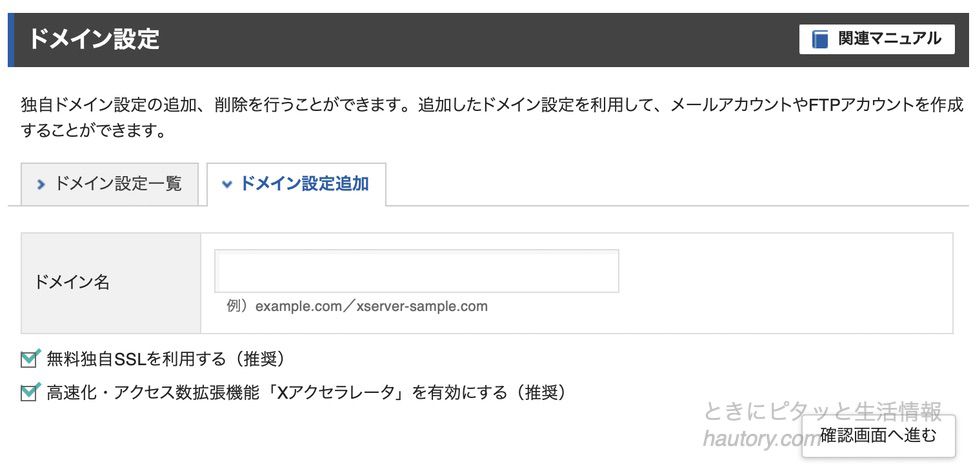
4. 「ドメイン設定一覧」タブに戻ると、「反映待ち」と表示されていると思いますので、設定が反映されるまで1時間ほど待ちます。(設定が反映されると反映待ちが消えます)次の作業は「反映待ち」が消えてから行います。

では、1時間ほど休憩です。
WordPressをインストールする
- 「ドメイン設定一覧」タブの「反映待ち」が消えたら次はWordPressをインストールします。Xserverのトップページ→サーバー管理をクリックします。
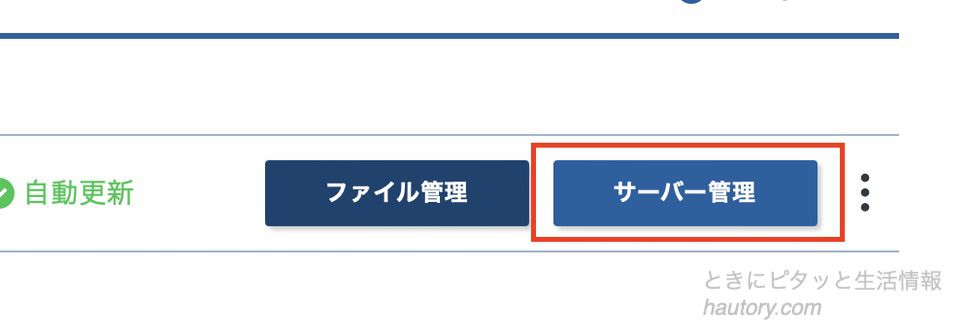
2. サーバーパネルから「WordPress簡単インストール」をクリックします。このとき、「設定対象ドメイン」が先ほど取得したドメインであることを確認してください。
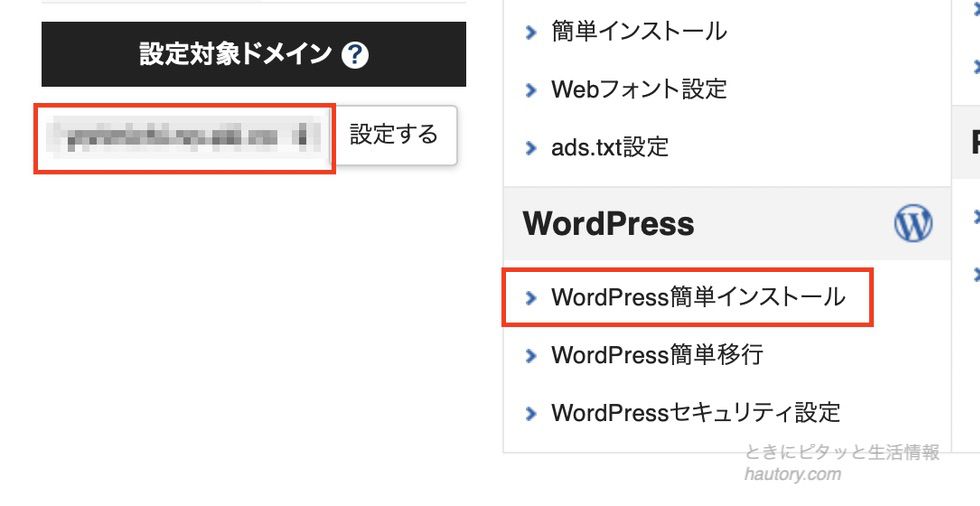
3. 「WordPressインストール」タブを選択し、新しく作成したいブログの情報を入力していきます。
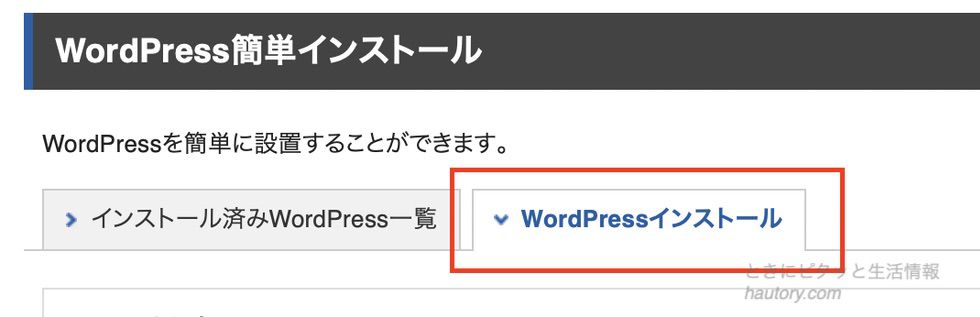
入力が終わりましたら、「確認画面に進む」をクリックし、「インストールをする」をクリックします。しばらくすると「WordPressのインストールが完了しました。」と表示されますので以上でWordPressのインストールは完了です。
「管理画面URL」に表示されたリンクをクリックしてログイン画面に進みます。

WordPressのログイン画面が表示されますので、先ほど設定したユーザー名、パスワードでログインしてください。
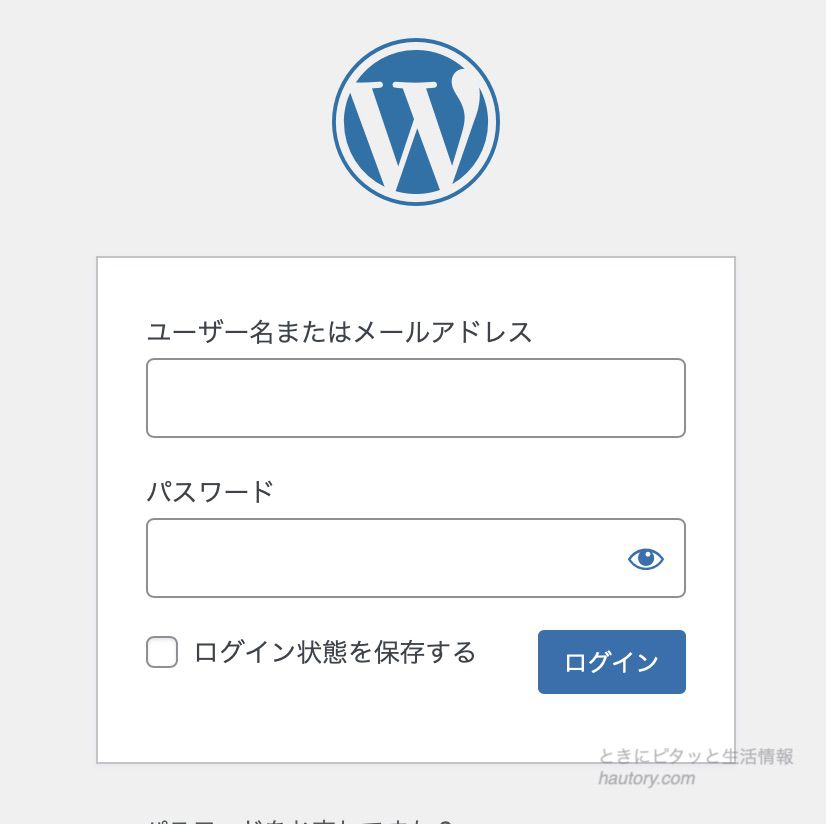
あとは、ひとつ目のブログ同様、新しいブログに対してテーマなどをWordPress側で設定していけばOKです。お疲れ様でした。